Gérer les listes déroulantes - Nouvelle interface graphique
L'application CITY-ZEN permet aux services de personnaliser les listes déroulantes proposées dans les différents modules.
Vous pouvez ajouter des éléments, en modifier ou encore en supprimer, afin d’adapter la liste au vocabulaire et aux pratiques en usage dans les services.
Dans les paragraphes qui suivent, nous allons prendre l’exemple des paramétrages du module Main courante pour décrire le paramétrage des listes déroulantes.
![]() Attention : Certaines listes déroulantes sont utilisées dans plusieurs modules.
Attention : Certaines listes déroulantes sont utilisées dans plusieurs modules.
Exemple : la liste des marques de véhicules, qui est utilisée dans le module Fourrière automobile et dans le module Stationnement abusif.
Les modifications de ces listes seront effectives dans tous les modules concernés.
Le processus de personnalisation des listes déroulantes est le même quel que soit le module concerné.
AJOUTER UNE VALEUR DANS UNE LISTE DéROULANTE
- Ouvrez le module Main Courante.
- Cliquez sur le bouton Paramètres
 .
.
- Cliquez sur le bouton
 , puis sur Modifier.
, puis sur Modifier.
Les paramètres du module Main Courante s'ouvrent.
- Cliquez sur l'onglet contenant la liste déroulante à paramétrer (Origines, Groupes, Intervenants...)
À titre d'exemple, la liste déroulante Intervenants sera montrée.

Onglet Intervenants des paramétrages de la Main Courante
- Cliquez sur le bouton
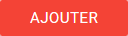 .
.
Une nouvelle ligne s'affiche en bas de la liste des intervenants.
![]()
- Saisissez un libellé pour l'Intervenant à ajouter. Il s'agit du libellé qui apparaîtra dans les listes déroulantes.
- Cochez la case Actif pour que cet élément soit accessible dans les listes déroulantes Découpage niveau 1.
Si la case reste décochée, ce nouvel intervenant n’apparaîtra pas dans les listes déroulantes du module Main courante (et des autres modules utilisant cette liste).
- Cliquez sur le bouton Enregistrer pour valider votre saisie.
Vous pouvez ajouter autant de valeurs que vous le souhaitez à la liste.
![]() Attention : Votre saisie ne sera définitivement enregistrée que lorsque vous aurez cliqué sur le bouton Enregistrer en bas de l’écran.
Attention : Votre saisie ne sera définitivement enregistrée que lorsque vous aurez cliqué sur le bouton Enregistrer en bas de l’écran.
Le nouveau libellé apparaîtra à présent dans la liste déroulante Intervenants dans le module Main courante.
MODIFIER UNE VALEUR DANS UNE LISTE DéROULANTE
- Sélectionnez la liste qui vous intéresse en cliquant sur l’onglet correspondant : ici, Intervenants.
- Cliquez sur le libellé de l'intervenant à modifier.
- Cliquez sur la petite croix à droite pour effacer tout le libellé.
![]()
- Saisissez votre nouveau libellé.
- Cliquez sur Enregistrer pour valider votre modification.
Le nouveau libellé apparaîtra à présent dans la liste déroulante Intervenants dans le module Main courante.
DéSACTIVER UNE VALEUR DANS UNE LISTE DéROULANTE
Si vous souhaitez qu’une valeur n’apparaisse plus dans la liste déroulante, il est préférable de modifier cet enregistrement en décochant la case Actif. Cela vous permet de réactiver l’enregistrement ultérieurement si besoin.
Pour désactiver un libellé dans une liste déroulante :
- Sélectionnez la liste qui vous intéresse en cliquant sur l’onglet correspondant : ici, Intervenants.
- Cliquez sur la ligne correspondant à l’enregistrement qui ne doit plus apparaître dans la liste des intervenants.
- Décochez la case Actif.
- Une fois la modification terminée, cliquez sur le bouton Enregistrer pour valider votre choix.
Le libellé désactivé n'apparaîtra à présent plus dans la liste déroulante Intervenants dans le module Main courante.
Pour réactiver un élément dans une liste déroulante, il suffit de cocher la case Actif une nouvelle fois.
SUPPRIMER UNE VALEUR DANS UNE LISTE Déroulante
Si vous choisissez de supprimer une valeur plutôt que de la désactiver, l’enregistrement sera définitivement supprimé de la liste.
- Sélectionnez la liste qui vous intéresse en cliquant sur l’onglet correspondant : ici, Intervenants.
- Cliquez sur la ligne correspondant à l’enregistrement que vous souhaitez supprimer dans la liste des intervenants.
- Cliquez sur l'icône Poubelle
 .
.
Un message d'alerte s'affiche, vous demandant de confirmer la suppression de l'élément.
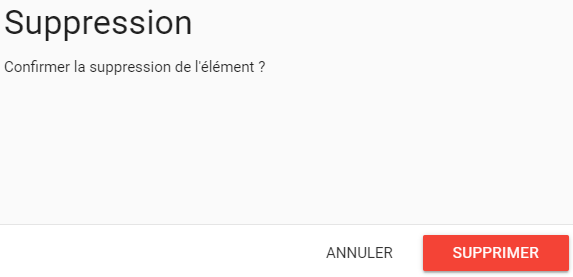
Fenêtre d'alerte relative à la suppression d'un élément
- Cliquez sur Supprimer.
- Une fois la suppression effectuée, cliquez sur le bouton Enregistrer pour valider votre choix.
L'élément supprimé désactivé n'apparaîtra à présent plus dans la liste déroulante Intervenants dans le module Main courante et dans les autres modules utilisant cette liste.